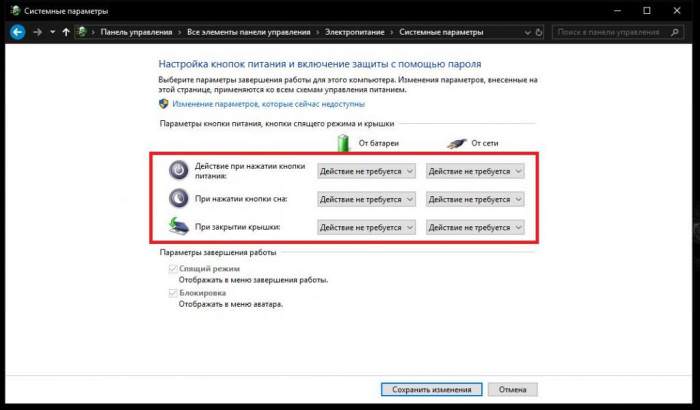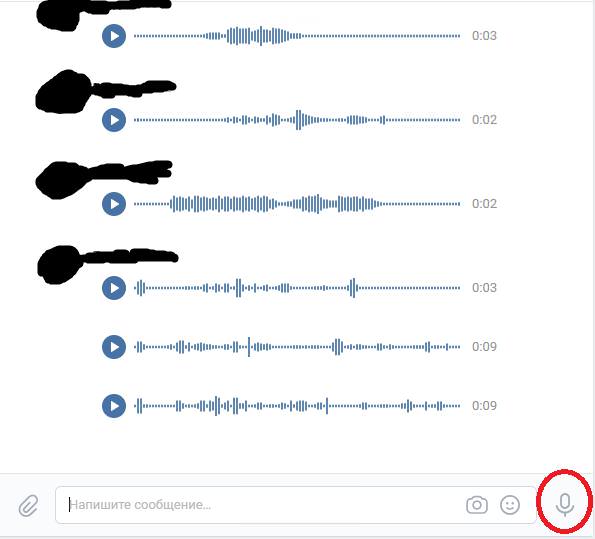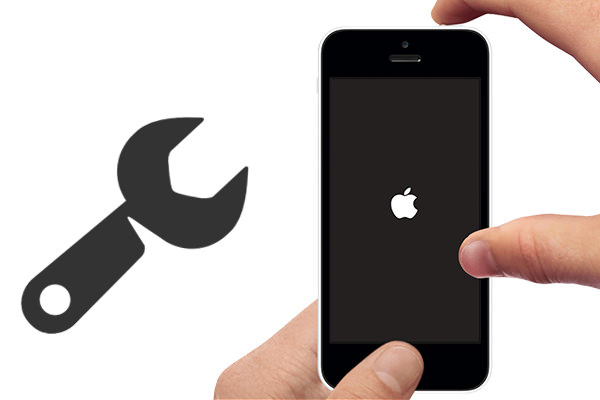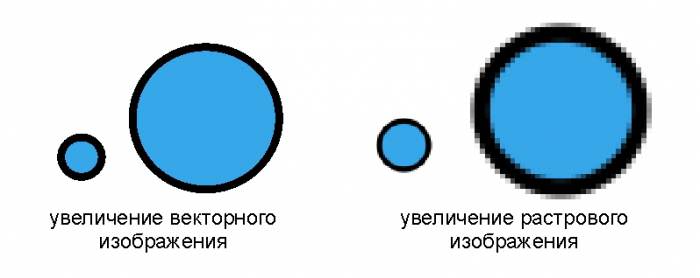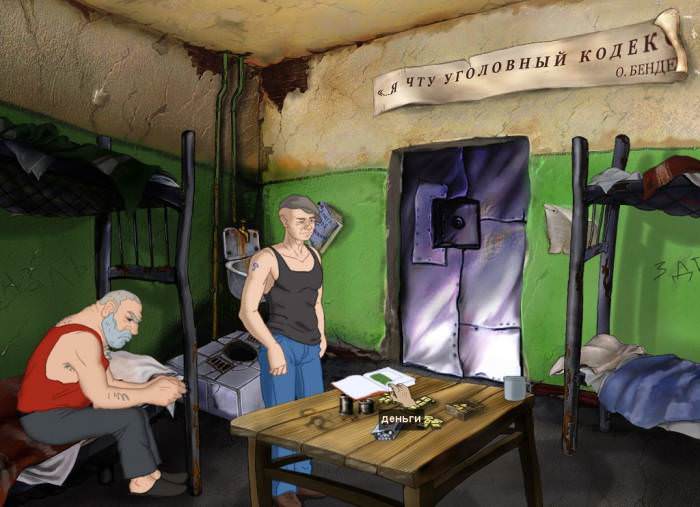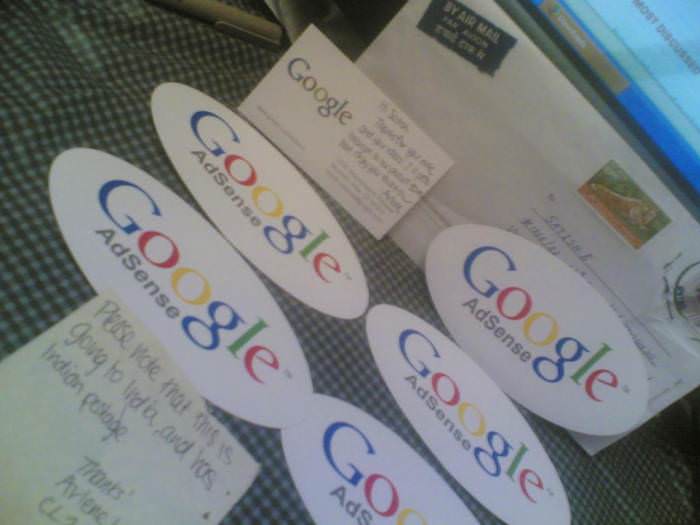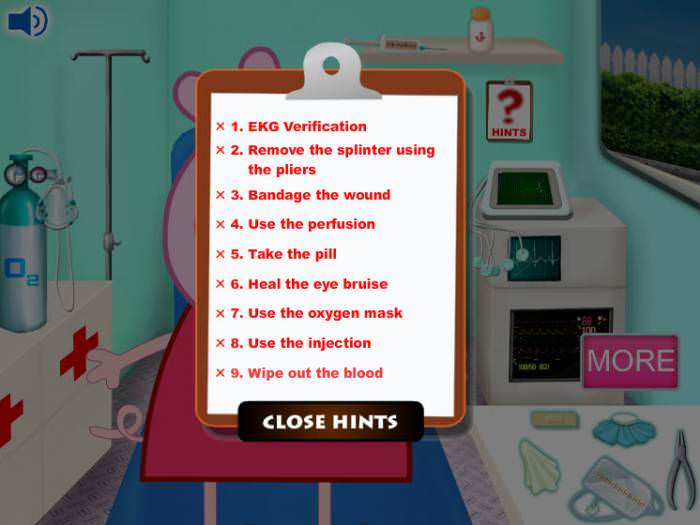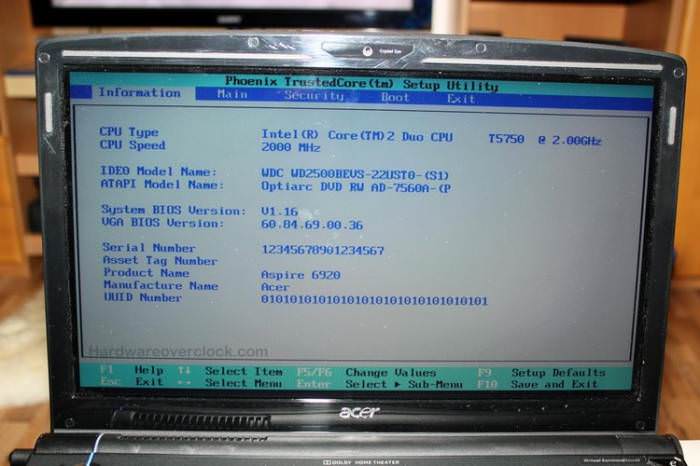Деактивація служби в реєстрі
Тепер давайте подивимося, як відключити DEP в Windows 10, використовуючи для цього реєстру. Дії в ньому виглядають дещо більш складними, однак результат виходить максимально ефективним.
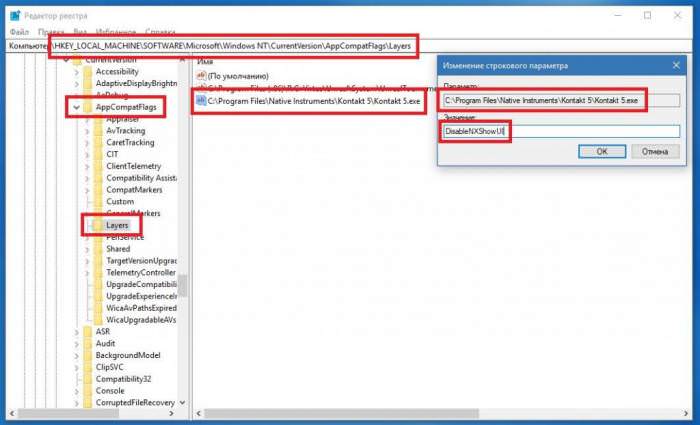
У редакторі (regedit) розгорніть гілку HKLM, а потім перемістіться в ній по дереву розділів до каталогу Layers, як показано на картинці вище. Справа в робочій області для кожного додатка, для якого потрібно виконати деактивацію служби DEP створіть новий строковий параметр, для назви використовуйте введення повного шляху до EXE-файлу потрібної програми, а в полі встановлення значення впишіть поєднання DisableNXShowUI. Як і в минулому випадку, після закінчення дій виконайте повний рестарт комп’ютера.
Можна відключити службу?
Можна відключити службу в BIOS? Як відключити DEP в Windows 10, розібралися. Тепер варто відзначити, що використання системних інструментів може не мати взагалі ніякого ефекту, якщо застосування цієї технології активоване BIOS/UEFI. Деякі користувачі стверджують, що виконати її деактивацію в первинних системах неможливо. Найглибша помилка! Відключити DEP Windows 10 в BIOS можна, якщо знати, де шукати ці параметри. Справа в тому, що саме в первинних системах назви служби немає, зате можна знайти опції, що відносяться до основної технології. Зазвичай такі параметри позначаються як Execute Disable Bit, No-Execute Memory Protect, Execute Disable Function або щось на кшталт цього.
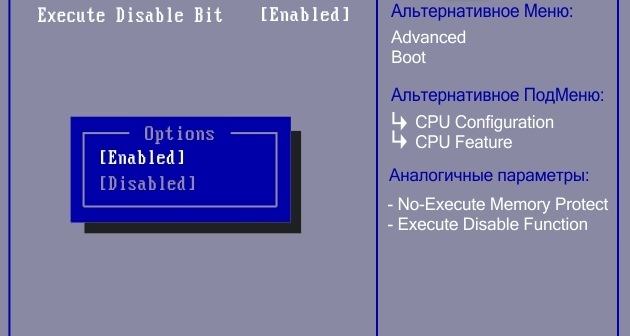
Для цього параметра просто встановіть неактивний значення (Disable) і збережіть зміни при виході, після чого перезавантаження піде автоматично.
Примітка: послуга буде відключена цілком і повністю, а не для якоїсь окремо обраної програми.